當人們嘗試恢復iTunes備份時,他們中的一些人無法成功完成恢復過程,因為iTunes提醒他們“iTunes無法恢復iPhone,因為備份已損壞或與正在恢復的iPhone不相容”。那麼這是否意味著備份文件中的數據將永遠不會被找回?或者你需要不理會這個問題?答案是否定的。老實說,這個問題很少是相容性問題,沒有人能預測這種情況何時會發生以及如何發生。因此,對於大多數人來說,當“災難”發生時,您需要做的就是找到解決問題的方法並取回您的數據。如果您不知道該怎麼做,本文將逐步指導您完成它。
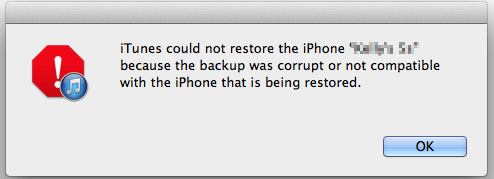
實際上,每次使用iTunes創建備份時,都可能會出現一些錯誤,但您可能不知道,因為沒有消息通知您。因此,您可能認為您已經成功創建了iTunes備份,但是當您需要使用備份時,您會發現有問題,並且必須找到另一種方法來恢復備份數據。更重要的是,提到不相容的問題,這主要是因為 iOS 版本不同。在弄清楚iTunes備份文件損壞或不相容的原因之後,是時候找到説明您從損壞或不相容的備份文件中恢復數據的方法了。在這篇文章中,我們總結了兩種不同的方法供您參考,您可以根據自己的需要進行比較並決定哪一種更好。
如您所見,使用iTunes創建備份時總是會發生錯誤,那麼為什麼不嘗試尋找iTunes的替代工具作為備份助手呢?我們知道市場上有很多第三方應用程式,並聲稱它們可以幫助iOS使用者在台式PC或Mac上導出和備份iDevice數據,只需點擊幾下,數據就可以根據需要重複使用。而且很多事實也證明,這類節目在日常生活中確實做得很好。因此,為了避免在iTunes備份過程中丟失數據,強烈建議您使用 Coolmuster iOS Assistant.有了它,您可以:
- 只需按一下,即可將多達 14 種不同類型的數據備份到 PC 或 Mac ,包括電影、照片、電視節目、播客、書籍、連絡人、簡訊、便笺、Safari 書籤等。所有導出的檔都可以不受限制地在台式電腦上查看、編輯或共用。
- 與iTunes不同,該程式允許您僅備份您認為對您真正重要的數據。這意味著您可以根據自己的需要選擇要備份的數據。這可以大大提高您的工作效率。
- 您可以無限次備份 iOS 數據,而不必擔心計算機上的數據會被新匯出的數據同步或覆蓋。就像 iTunes 一樣,這個替代工具也可以與所有 iDevices 一起使用,包括 iPhone 14/13/12/11/X/8 Plus/8/7/6、iPad Pro/Air/4/mini/2、iPod touch 8/7/6/5/4/3/2 等。
- 在計算機上備份數據后,如果需要,您可以輕鬆地將匯出的數據重新同步到iTunes資料庫或iPhone,iPad或iPod。(請參閱 如何將數據從iPhone同步到iTunes)
- ...
現在,讓我們簡要看一下功能強大程式的主視窗:

儘管解決方案 1 可能是解決您問題的理想解決方案,但有時您可能不想立即向第 3 方程式尋求説明。因此,如果您熟悉iTunes或希望手動解決該程式,則可以免費試用第二種解決方案-在刪除損壞和不相容的iTunes備份后再次從iTunes備份還原。
要訪問它,對您來說最重要的是找到損壞或不相容的備份檔存儲在台式計算機上的位置。以下是供 Windows 或 Mac 用戶參考的例程:
對於 Windows 使用者
- Windows Vista/7/8:\user\(使用者名)\AppleData\Roaming\Apple Computer\MobileSync\Backup\
- Windows XP:\Documents and Settings\(使用者名)\Application Data\Apple Computer\MobileSync\Backup\
對於 Mac 使用者
- 單擊 Finder >轉到資料夾>輸入:~/Library/Application Support/MobileSync/Backup/ > 確定。
之後,您將成功進入「備份」 資料夾,並找到幾個以設備識別碼命名的資料夾。在這裡,您需要通過按兩下iDevice序列號來找到您的設備標識碼。然後,您可以刪除與計算機iTunes備份資料夾中的識別元匹配的所有資料夾。
完成上述設置后,您需要使用iTunes創建一個新的備份文件,然後嘗試恢復它。如果在上述設置后仍然無法執行此操作,只需返回解決方案1並使用它來備份和還原 iOS 數據即可。
相關文章:





